win11在哪设置息屏时间 调整win11系统息屏时间的方法介绍
更新时间:2024-02-21 16:36:00作者:mei
一段时间没动电脑会总进入休眠状态,计算机也进入休息状态,一般息屏时间是系统默认设置好的,如果觉得太长或太短可以自由调节。那么win11系统在哪设置息屏时间?关于此疑问,本文内容介绍调整win11系统息屏时间的方法。
具体方法如下:
1、首先点击底部“开始菜单”。
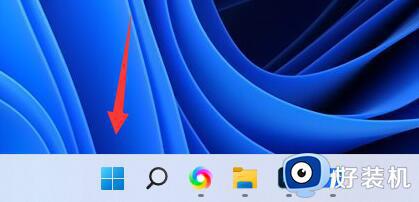
2、接着打开其中的“设置”。
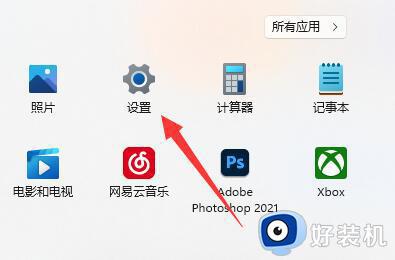
3、然后进入左上角的“系统”设置。
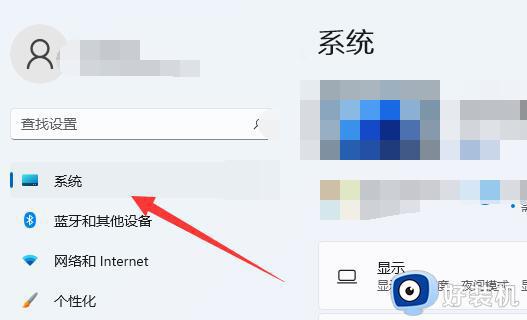
4、随后打开右边的“电源”选项。
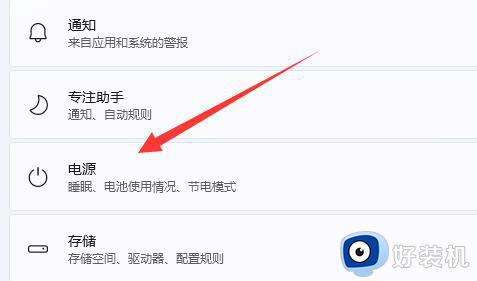
5、再点击其中的“屏幕和睡眠”箭头。
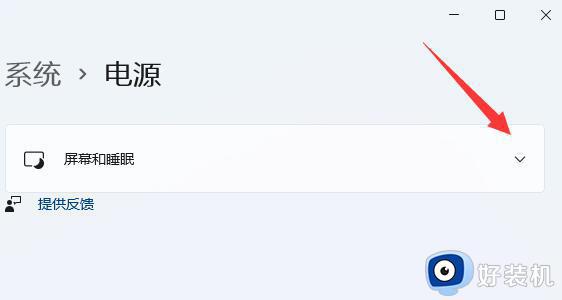
6、打开后,就可以在其中修改win11电脑熄屏时间了。
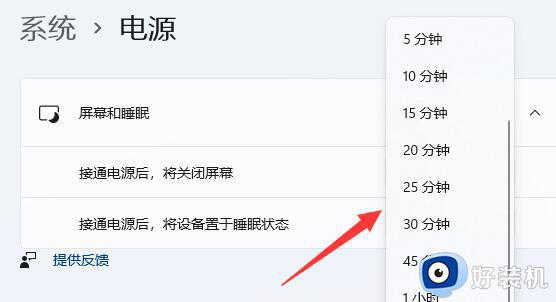
我们只要进入win11系统睡眠状态调节一下时间即可,操作步骤简单,有需要的一起来操作试试。
win11在哪设置息屏时间 调整win11系统息屏时间的方法介绍相关教程
- win11怎么设置息屏时间 win11电脑息屏设置在哪里调整
- win11息屏时间在哪里调节 win11如何设置熄屏时间
- 电脑亮屏时间怎么设置win11 win11电脑熄屏时间设置方法
- win11息屏时间长短怎么调节 设置win11息屏时间长短的两种方法
- 电脑屏幕熄灭时间怎么设置win11 win11电脑屏幕熄屏时间显示怎样设置
- win11屏幕休眠时间哪里设置 调节win11屏幕休眠时间的方法
- win11怎么设置屏保锁屏时间 win11设置锁屏时间的步骤
- win11不熄屏设置步骤 win11系统怎么设置屏幕不熄灭
- win11夜间模式在哪开启 win11夜间模式怎么打开
- win11电脑怎么设置熄灭屏幕时间 win11设置自动熄屏时间的方法
- win11家庭版右键怎么直接打开所有选项的方法 win11家庭版右键如何显示所有选项
- win11家庭版右键没有bitlocker怎么办 win11家庭版找不到bitlocker如何处理
- win11家庭版任务栏怎么透明 win11家庭版任务栏设置成透明的步骤
- win11家庭版无法访问u盘怎么回事 win11家庭版u盘拒绝访问怎么解决
- win11自动输入密码登录设置方法 win11怎样设置开机自动输入密登陆
- win11界面乱跳怎么办 win11界面跳屏如何处理
win11教程推荐
- 1 win11安装ie浏览器的方法 win11如何安装IE浏览器
- 2 win11截图怎么操作 win11截图的几种方法
- 3 win11桌面字体颜色怎么改 win11如何更换字体颜色
- 4 电脑怎么取消更新win11系统 电脑如何取消更新系统win11
- 5 win10鼠标光标不见了怎么找回 win10鼠标光标不见了的解决方法
- 6 win11找不到用户组怎么办 win11电脑里找不到用户和组处理方法
- 7 更新win11系统后进不了桌面怎么办 win11更新后进不去系统处理方法
- 8 win11桌面刷新不流畅解决方法 win11桌面刷新很卡怎么办
- 9 win11更改为管理员账户的步骤 win11怎么切换为管理员
- 10 win11桌面卡顿掉帧怎么办 win11桌面卡住不动解决方法
